- Autor Lauren Nevill [email protected].
- Public 2023-12-16 18:55.
- Última modificação 2025-01-23 15:23.
A Internet moderna, sem o uso de imagens, literalmente não se parecerá com ela mesma, portanto, o desejo de desativar a exibição de gráficos no navegador não surge com frequência. Porém, a necessidade de economizar tráfego, fazer um screenshot da página sem elementos gráficos, verificar a qualidade do layout e apenas a curiosidade pode fazer com que você procure um botão para desabilitar imagens no navegador. O Opera tem várias opções para desativar a exibição de imagens.
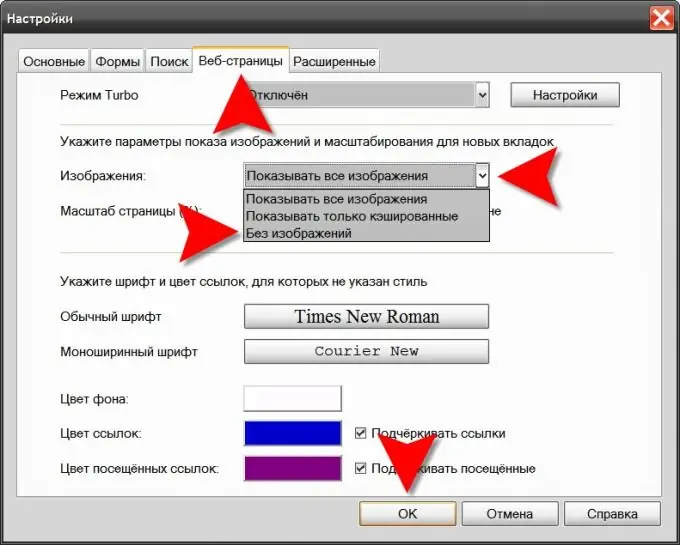
É necessário
Navegador Opera
Instruções
Passo 1
Abra o menu do navegador, vá para a seção "Configurações" e selecione a linha superior - "Configurações gerais". Todas essas ações podem ser substituídas pressionando CTRL + F12. Desta forma, você abrirá a janela de configurações do navegador.
Passo 2
Vá para a guia com o título "Páginas da Web" e na lista suspensa "Imagens" selecione "Sem imagens". Se o propósito de desabilitar os gráficos é para economizar tráfego, então você pode selecionar "Mostrar apenas em cache". Nesse caso, o navegador não fará o download de novas imagens da rede, e as que já estiverem armazenadas entre os arquivos temporários do computador ainda serão exibidas nas páginas da web.
etapa 3
Expanda a seção "Página" no menu do navegador se desejar desativar as imagens apenas na página atual. Possui um submenu Imagens com a mesma lista de três opções - selecione a opção desejada.
Passo 4
Clique com o botão direito na barra de ferramentas se desejar colocar um botão nela para ativar / desativar rapidamente a exibição de gráficos no navegador. Passe o mouse sobre o único item no menu de contexto que aparece e você verá uma seção adicional onde deve selecionar a linha superior - "Design". Na janela de configurações do painel, vá para a guia "Botões" e clique na seção "Navegador: Exibir" no painel esquerdo. Selecione uma das duas opções de design de botão (com e sem uma lista suspensa de opções) e arraste-a para a barra de ferramentas.
Etapa 5
Pressione CTRL + F12 se desejar editar a folha de estilo para que as imagens não apareçam nas páginas da web. O Opera tem a capacidade de substituir as descrições de estilo de página pelas suas e, se você estiver familiarizado com CSS, poderá usá-lo. Na página de configurações, você precisa ir para a guia Avançado, navegar até a seção Conteúdo e clicar no botão Personalizar estilos. Em duas guias do painel de configurações de estilo, você pode personalizar as opções para usar estilos em detalhes e, clicando no botão "Navegar", você pode acessar todos os modelos de estilo disponíveis e editar qualquer um deles.






